Naučite kako urediti iD3 oznake na iTunesu [najbrži i najlakši način]
iTunes je višenamjenski softver koji možete koristiti kao media player, medijsku knjižnicu, uslužni program za upravljanje, klijentsku aplikaciju za Apple uređaje. U početku će se softver fokusirati samo na zbirku vrsta glazbe koje se može kupiti. Međutim, potražnja za drugim značajkama se proširila, pa je softver napravio masivnu nadogradnju svog sustava. Na taj način, alat sada može raditi i druge stvari kao što je gore spomenuto. Dakle, ako želite znati kako urediti iD3 oznake na iTunesu, ovo je pravi post za vas; nastavite čitati kako biste saznali više o tome.

Dio 1. Učinkoviti načini za uređivanje ID3 oznaka na iTunes pomoću 3 različite metode
Možete koristiti tri različite metode za uređivanje iTunes metapodataka na Macu ako ne znate kako urediti metapodatke pomoću iTunesa. Možete provjeriti dolje navedene korake i odabrati metodu koju želite koristiti; jamčimo da ćete imati ažurirane metapodatke pomoću iTunesa ni za jedno od tri koje odaberete.
Metoda 1. Koristite Uredi na iTunesu
Korak 1. Otvorite aplikaciju iTunes na svom Macu.
Korak 2. Kliknite jednom medijsku datoteku, kliknite Uredi, i kliknite na Informacije o albumu ispod njega.
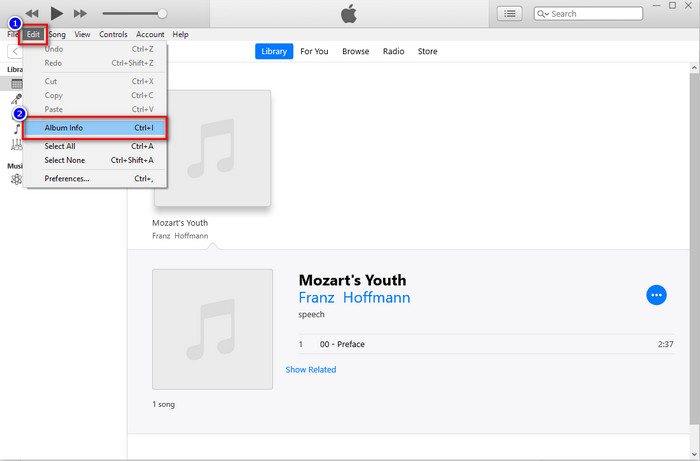
3. korak Nova ploča će pokazati gdje možete promijeniti oznake na datotekama na zaslonu. Ako ste uredili informacije, sada možete kliknuti u redu da biste spremili promjene koje ste napravili.
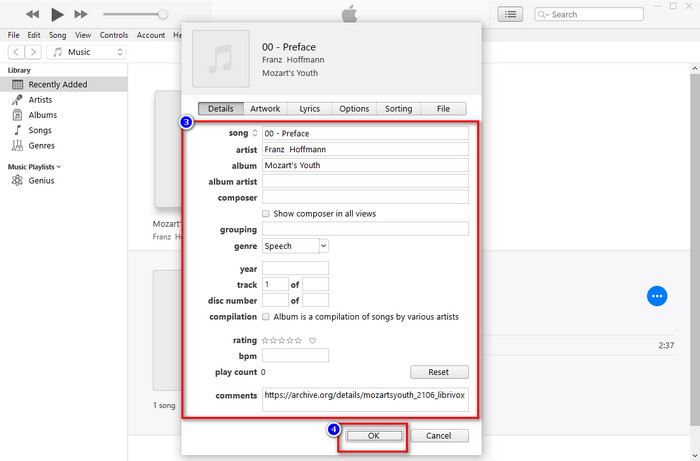
Metoda 2. Koristite desni klik na iTunes
Korak 1. Pokrenite iTunes i pronađite medijsku datoteku.
Korak 2. Umjesto da odete na Uredi, možete pritisnuti desni klik miša i kliknite na Informacije o albumu.
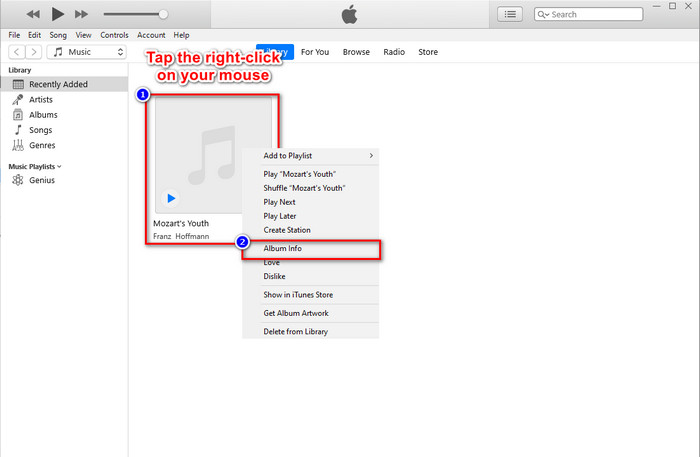
3. korak Promijenite metapodatke na ploči popunjavanjem tekstualni okvir za ažuriranje metapodataka na iTunesu, a ako ste gotovi, sada možete kliknuti u redu spremiti.
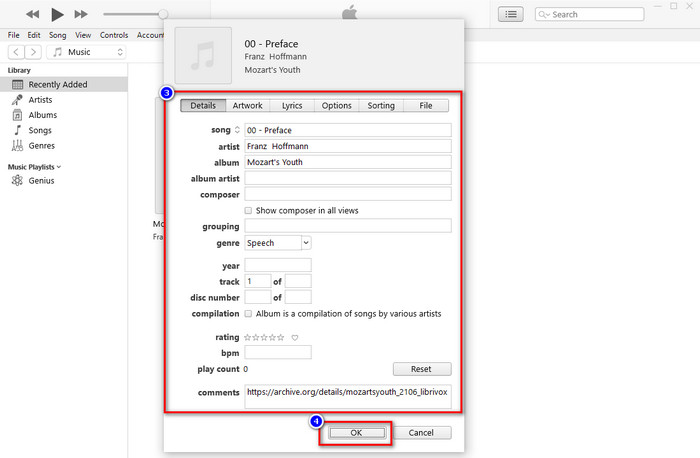
Metoda 3. Koristite tri točke na iTunesu
Korak 1. Potražite iTunes na Finderu i kliknite ga za otvaranje.
Korak 2. Nakon što pokrenete softver, kliknite datoteku jednom. A tri točke će se prikazati na vašem zaslonu, kliknite je i odaberite Informacije o albumu.
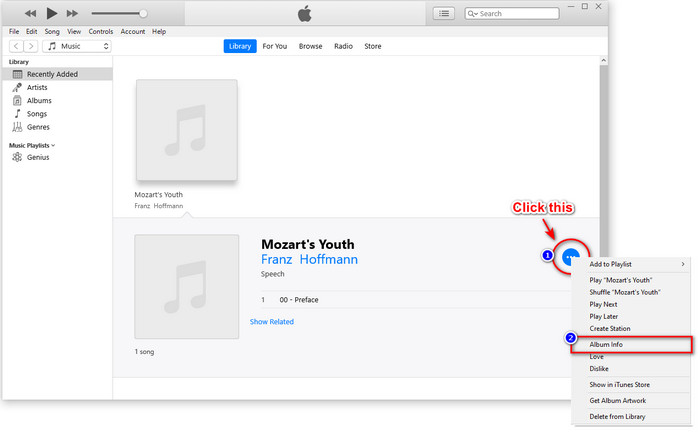
3. korak Na zaslonu će se prikazati ploča za popunjavanje kritičnih podataka koji su vam potrebni kao iD3 oznaka, a zatim pritisnite u redu ako želite spremiti promjene.
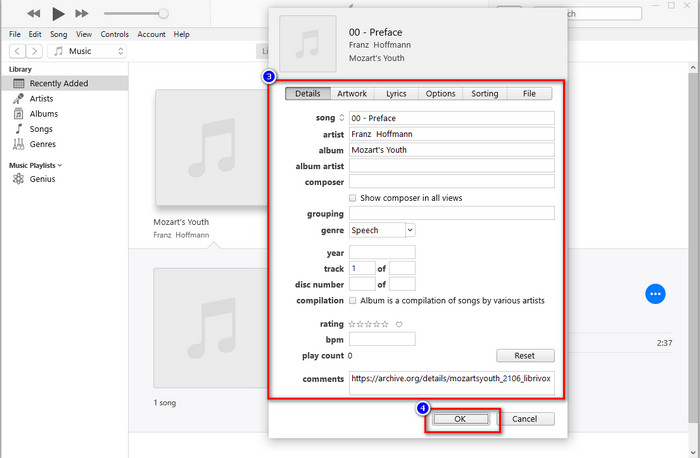
Ako primijetite, nema značajnih promjena u metodama, ali mi ih i dalje uključujemo sve kako biste mogli odabrati. Iako je iTunes dostupan na Macu, verzija za nadogradnju Maca više ne podržava iTunes; što bi onda trebao koristiti? Srećom, uključujemo softver koji možete koristiti umjesto popravljanja iTunes metapodataka na Macu. Da biste saznali više o ovoj alternativi softvera, možete nastaviti čitati 2. dio u nastavku i naučiti kako je koristiti.
Dio 2. Konačna alternativa za jednostavno uređivanje MP3 metapodataka na Macu bez iTunesa [preporučeno]
Izvorno, iTunes je pretekao tri različite značajke na Appleu: glazba, podcast i emisije ili film. Dakle, sada, u modernoj verziji Maca, ne možete koristiti iTunes jer su ga zamijenili. Dakle, što biste trebali učiniti da biste uređivali MP3 metapodatke na Macu bez iTunesa? Je li to još moguće? Pa, uz pomoć vrhunskog alata sve je moguće.
FVC Video Converter Ultimate je najbolja alternativa koju možete koristiti za promjenu metapodataka na svom Macu ili Windowsu. Pomoću ovog alata možete jednostavno prenijeti svoje MOV, M4V, WMV, FLV, RMVB, MP4 i još 1000+ formata. Čak i ako imate najneobičniji format, ovaj alat podržava taj vaš format. Još jedna fantastična stvar koju ovaj alat nudi koju ne možete imati na iTunes-u je sve na Toolboxu vezano za videozapise. Ako želite koristiti ovaj prekrasan alat na svom Macu za promjenu metapodataka, možete pročitati vodič u nastavku i slijediti ga u skladu s tim.
Korak 1. Molimo kliknite donji gumb za preuzimanje i odaberite Mac, ali morate kliknuti odgovarajući gumb ako ste korisnik Windowsa. Nakon toga brzo instalirajte i slijedite postupak, a zatim otvorite alat.
Besplatno preuzimanjeZa Windows 7 ili novijiSigurno preuzimanje
Besplatno preuzimanjeZa MacOS 10.7 ili novijiSigurno preuzimanje
Korak 2. Otvori Kutija s alatima konačnog alata i locirajte Uređivač medijskih metapodataka tamo.
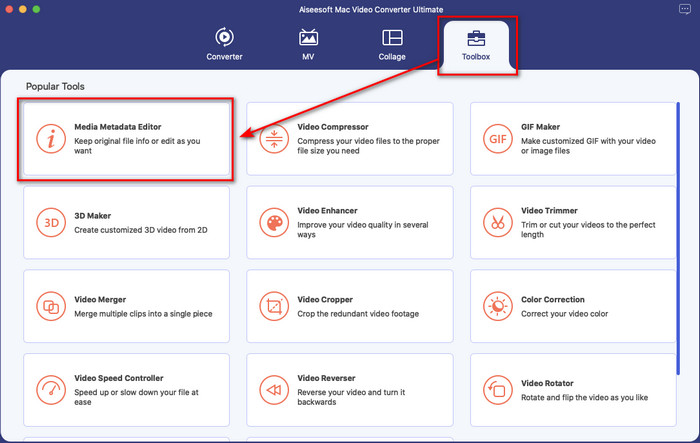
3. korak Pritisnite + tada će se mapa datoteka prikazati na vašem Mac zaslonu; odaberite medijsku datoteku, kliknite je i pritisnite Otvoren nastaviti.
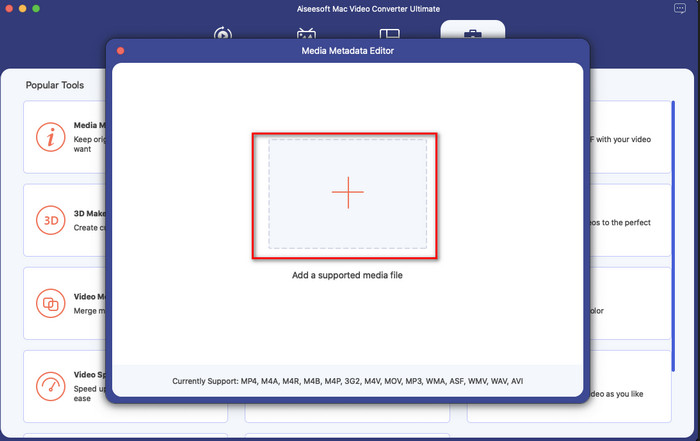
4. korak Ispunite metapodatke svakog od njih tekstualni okvir u skladu s tim, zatim udarite Uštedjeti za primjenu svih metapodataka koje ste dodali pomoću vrhunskog softvera. Lako zar ne? Zahvaljujući vrhunskom alatu, ovo možete besplatno koristiti po niskoj cijeni umjesto iTunes uređivača glazbenih metapodataka.
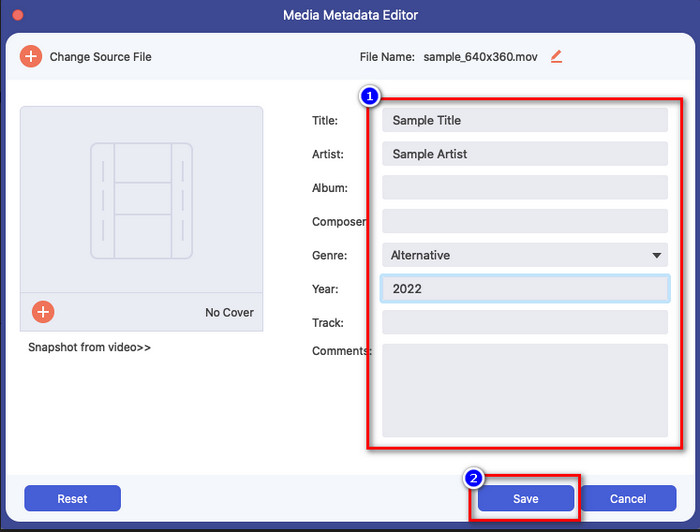
Pros
- Nudi vam da jednostavno učitate sve medijske datoteke koje imate.
- Jedan od najboljih uređivača metapodataka 2022., prema recenzijama.
- Sposoban je za uređivanje videa i zvuka kao i za pretvaranje.
- Dostupan je u svim operativnim sustavima, kao što su Windows 10/11 ili macOS.
Protiv
- Nije ugrađen, pa ćete morati preuzeti alat.
- Kupnja je ključna za oslobađanje punog potencijala softvera.
Dio 3. Često postavljana pitanja o uređivanju iD3 oznaka u iTunesu
Zašto ne mogu pronaći iTunes na svom Macu?
Ako je verzija vašeg Maca 10.14 ili novija, iTunes tamo nije dostupan jer je ugrađena aplikacija podijeljena na tri različita alata: emisije ili filmove, glazbu i podcast. Međutim, još uvijek možete koristiti iTunes u 10.13 ili nižoj verziji Maca.
Podržava li iTunes OS Windows za promjenu metapodataka?
Srećom, možete preuzeti iTunes na Windows OS ako ga želite na radnoj površini. Dakle, ako ćete koristiti promjenu metapodataka iTunesa u sustavu Windows, možete slijediti iste korake iznad. Iako su slike alati na Macu, još uvijek je moguće kopirati gornje korake kako biste jednostavno promijenili metapodatke u svojoj medijskoj datoteci.
Jesu li moje datoteke na iTunes-u uklonjene?
Naziv marke je promijenjen, ali datoteka koju imate na iTunesu nalazi se u aplikaciji Apple Music. Također, iTunes darovna kartica još uvijek se može koristiti za kupnju glazbe u novoj glazbenoj trgovini. Iako su glazba, podcastovi i filmovi podijeljeni, njihova je funkcija i dalje ista, ali njihov je GUI sada puno bolji od prethodnog iTunesa.
Kada je prvo pokretanje iTunesa?
Bilo je to 9. siječnja 2001.; Apple je otvorio najbolji multimedijski player koji sadrži različite medijske datoteke, poput glazbe, videa i podcasta.
Zaključak
Sada kada znamo kako urediti id3 oznake na iTunesu, vrijeme je da to učinite slijedeći gore navedene korake. Ako niste zadovoljni korištenjem iTunesa ili ga ne možete pronaći, predlažemo da koristite najbolju alternativu koju možete pronaći, a to je FVC Video Converter Ultimate. Pomoću ovog alata možete jednostavno dodati ili ukloniti metapodatke na bilo kojem video ili audio zapisu zaštićenom DRM-om na Appleu. Dakle, ako ga želite bolje upoznati, morate ga sada preuzeti i sami isprobati.



 Video Converter Ultimate
Video Converter Ultimate Snimač zaslona
Snimač zaslona


